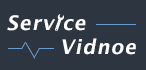Подсказки для пользователей Mac
Apple новости
Продукты Apple всегда отличались такой особенностью – вы могли купить товар, пользоваться им в течение нескольких лет, а потом вдруг узнать какую-то очень простую и удобную возможность. Например, так произошло со смартфоном iPhone (речь идет о быстрой навигации по календарю) и с другими устройствами, работающими под управлением iOS (здесь говорится об удалении лишних символов в программе «Калькулятор»). А ведь действительно – некоторые такие мелочи могут быть очень полезными при каждодневном общении с девайсом. В этой статье будут раскрыты некоторые спрятанные от глаз пользователя Mac OS функции, которым должен обучиться каждый.
Если у вас возникла необходимость принудительного завершения работы приложения, то вам необходимо зажать клавишу Shift и тапнуть двумя пальцами по иконке программы в Dock’е, и привычная вам опция «Завершить» превратится в нужную «Завершить принудительно». Если же открывать эту функции по старинке, то необходимо воспользоваться «комбинацией из трех пальцев»: Command+Option+Esc. Согласитесь, что, учитывая надежность и стабильность «яблочной» операционной системы, совсем не часто приходится пользоваться этой функцией.
Если вы – деловой человек, то наверняка вам приходится много общаться по работе с помощью сервиса iMessage. К тому же, скорее всего, у вас заложено очень много напоминаний в программе «Календарь». Если вам нужно поработать и просто необходим покой, вы можете временно отключить абсолютно все уведомления в ОС – что-то вроде функции «do not disturb» в гостинице. Для того, чтобы перейти в этот режим, вам нужно просто прокрутить список всех уведомлений вверх, где можно будет найти «выключатель» всех уведомлений до утра завтрашнего дня. Кстати, после отключения иконка приложения пример серый цвет. Поэтому, если вы вдруг забудете включить функцию, всегда сможете этот заметить.
Если вы работаете с Проводником файлов Mac OS X, который называется Finder, а он вдруг «завис» (не удивляйтесь, увы, но такое возможно даже на операционных системах от Apple), то вам срочно необходима его перезагрузка. Для выполнения этого действия, вообще, существует несколько путей: можете выполнить это с помощью утилиты Мониторинга системы, или же введя команду в строку вызванного терминала. Все же, намного проще будет выполнить это действие через иконку Finder’а в Dock’е – нажав клавишу Option и тапнув двумя пальцами по ярлыку Finder’а.